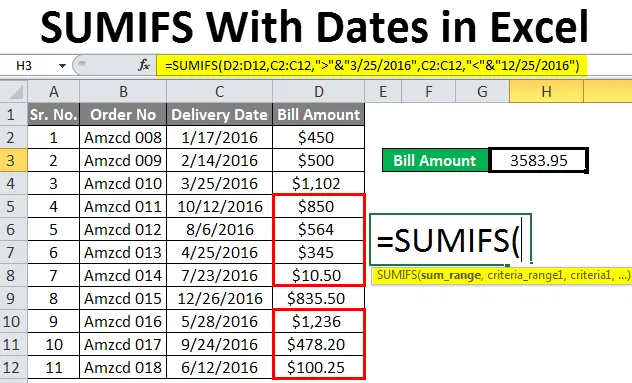
SUMIFY Excel s daty (obsah)
- SUMIFS s daty v Excelu
- Jak používat SUMIFS s daty v Excelu?
SUMIFS s daty v Excelu
SUMIFS je vynikající funkce používaná k nalezení podmíněného součtu s více podmínkami. Logické operátory se většinou používají k porovnání různých podmínek. Toto je funkce, která přidává hodnoty, které splňují více kritérií. Logické operátory, jako je větší než, menší než, větší než nebo rovno, menší než nebo rovno, nerovná se, se používají ke srovnání různých kritérií. Při zpracování výkazu o prodeji nebo bankovních transakcí nastanou situace, kdy je třeba se vypořádat s daty. SUMIFS budou použity s daty v tomto stavu. Zde můžeme vypočítat součet prodejů produktu v konkrétním datu nebo součet prodejů provedených po konkrétním datu atd. SUMIFS lze považovat za množné číslo SUMIF. Kde budou jednotlivá kritéria zkontrolována v SUMIF a více v SUMIFS.
Syntaxe funkce SUMIFS
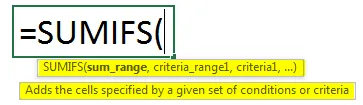
- Sum_range buňky sečíst, jakmile jsou kritéria splněna
- Criteria_range1 první rozsah, který má být vyhodnocen podle kritérií
- Kritéria 1 první podmínka, která by měla splňovat kritéria
- Criteria_range2, další 2 kritéria a kritéria pro určený rozsah
Výsledek bude záviset na všech zadaných kritériích. Pokud není někdo spokojen, nepřinese to výsledek. SUMIFS funguje na logice AND, takže pokud se některá kritéria neshodují, nebude to mít za následek. Textové a nulové hodnoty nebudou započítávány, budou přidány pouze číselné hodnoty, které dají součet.
Jak používat SUMIFS s daty v Excelu?
Pokud máte jednu podmínku pro kontrolu v rámci jednoho rozsahu buňky, je výhodná funkce SUMIF. Pokud jsou kritéria násobná a mají různý rozsah buněk, používá se funkce SUMIFS. Podobně jako název vytvoří součet buněk nebo rozsah buněk, pouze pokud jsou splněny podmínky. Pojďme pochopit, jak používat SUMIFS s daty v Excelu s několika příklady.
Tento soubor SUMIFS s datovou šablonou Excel si můžete stáhnout zde - SUMIFS s datovou šablonou ExcelSUMIFS s daty - Příklad č. 1
Níže je uveden seznam produktů dodávaných v různých datech a množství dodávaných. Musíme najít součet dodaného množství za určité období.
- Seznam produktů je uveden ve sloupci B, Datum odeslání produktu ve sloupci C a Množství dodané ve sloupci D jsou uvedeny níže.
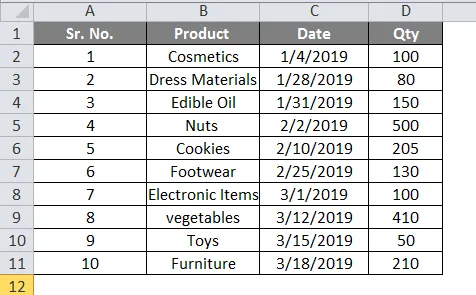
- Musíme najít množství dodávané do 18. března (považujte za dnešní) a po 31. lednu. Zde aplikujeme více podmínek. Vyberte sloupec D13 a pomocí vzorce vyhledejte součet Množství, který splňuje obě podmínky.
= SUMIFS (D2: D11, C2: C11, ”=” & ”01/31/2019 ″)
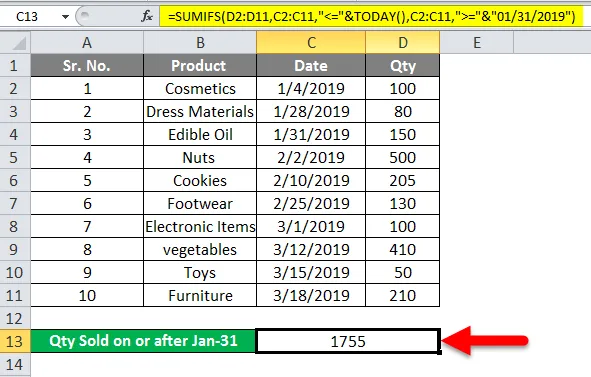
- Zde D2: D1 je rozsah dodávaného množství C2: C1 je rozsah dodaných dat. Today () je funkce k získání aktuálního dne, který je 18-3-2019. Logické operátory jsou spojeny pomocí symbolu „&“ s funkcí nebo datem.
- Prvním kritériem bude „<=“ a dnes (). Tímto způsobem zkontrolujete zadaná data s 18. března. Protože to vyhovuje celému sloupci v datu, bude pro nalezení částky vybráno množství níže.

- Pro druhé kritérium, “> =” & ”01/31/2019 ″, datum větší než nebo rovné 31. lednu, kdy bylo množství dodáno, vybere a provede součet, jak je uvedeno níže

- Výsledkem bude součet Množství, které spadá do obou, bude od dodaného data 1-31-2019 do 3-18-2019. A součet je 1755, jak je uvedeno v prvním snímku obrazovky.
SUMIFS s daty - Příklad č. 2
Další sada dat je uvedena níže. Je uvedeno číslo objednávky, datum doručení a částka vyúčtování. Potřebujeme najít částku účtu po 3-25-2016 a před 12-25-2016
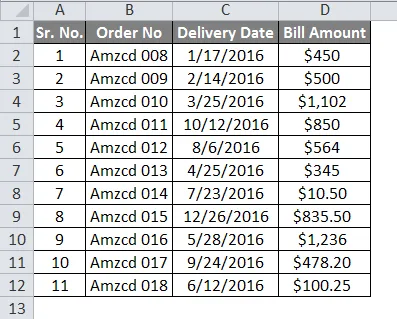
- Zde musíme najít částku vyúčtování mezi dvěma uvedenými daty. Vyberte F3 a aplikujte vzorec
= SUMIFS (D2: D12, C2: C12, ”>” & ”3/25/2016”, C2: C12, ”<“ & ”12/25/2016”)

- D2: D12 je sum_range, C2: C12 je rozsah kritérií. Dvě různá kritéria jsou uvedena jako „> 3/25/2016“ a „<12/25/2016“.
- Podle daných kritérií sečte částka vyúčtování po „25/25/2016“ za první zadaná kritéria.

- A pro druhé kritérium před „12/25/2016“ budou částky vybrány níže.

- Když jsou tedy obě kritéria splněna, částka, kterou dostaneme, se zobrazí na prvním snímku obrazovky. To je po 25. březnu a před 25. prosincem. A tato částka bude 3583, 95.
SUMIFS s daty - Příklad č. 3
V tomto příkladu můžeme použít SUMIFS s prázdnými a neprázdnými kritérii.
- Datum objednávky a datum dodání některých produktů jsou uvedeny s množstvím.
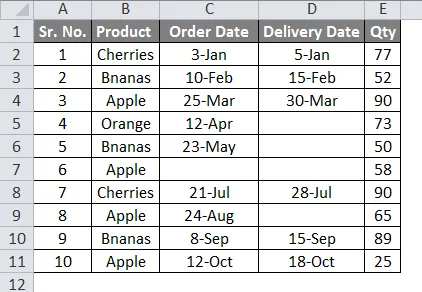
- Potřebujete najít množství produktu, který ještě není dodán. Použil vzorec v buňce D13.
= SUMIFS (E2: E11, C2: C11, ””, D2: D11, ”=”)

- V první podmínce 'C2: C11' '' vybereme neprázdné buňky v datu objednávky. A ve druhém stavu vybereme prázdné buňky v dodávce.
- Obě kritéria splňující buňky budou tedy níže.

- Součet obou kritérií vyhovujících buňkám tedy bude uveden v D13.
Důležité informace o SUMIFS s daty
- Vzorec SUMIFs vrací chybovou hodnotu '# HODNOTA!' když se kritéria neshodují s rozsahem kritérií.
- Pomocí symbolu '&' zřetězte excel funkci s řetězcem kritérií.
- Funkce SUMIFS pracuje podle logiky AND, což znamená, že rozsah bude sečten, pouze pokud splňuje všechny dané podmínky.
- Kdykoli zadáte maticový vzorec, který znamená dlouhý vzorec, stiskněte Ctrl + Shift + Enter, který uzavře váš vzorec do složené vzpěry, která vám pomůže snadno spravovat dlouhý vzorec.
- Odpověď bude „0“, pokud se kritéria nebudou vzájemně shodovat.
Doporučené články
Toto je průvodce SUMIFS s daty v Excelu. Zde diskutujeme o tom, jak používat funkci SUMIFS s daty v Excelu, spolu s praktickými příklady a šablonou Excel ke stažení. Můžete také projít naše další doporučené články -
- Jak vložit datum v Excelu?
- Průvodce funkcí SUMIF v Excelu
- Průměrný vzorec v Excelu
- Jak používat funkci Excel AVERAGEIF?
- Suma mezi dvěma daty (příklady)